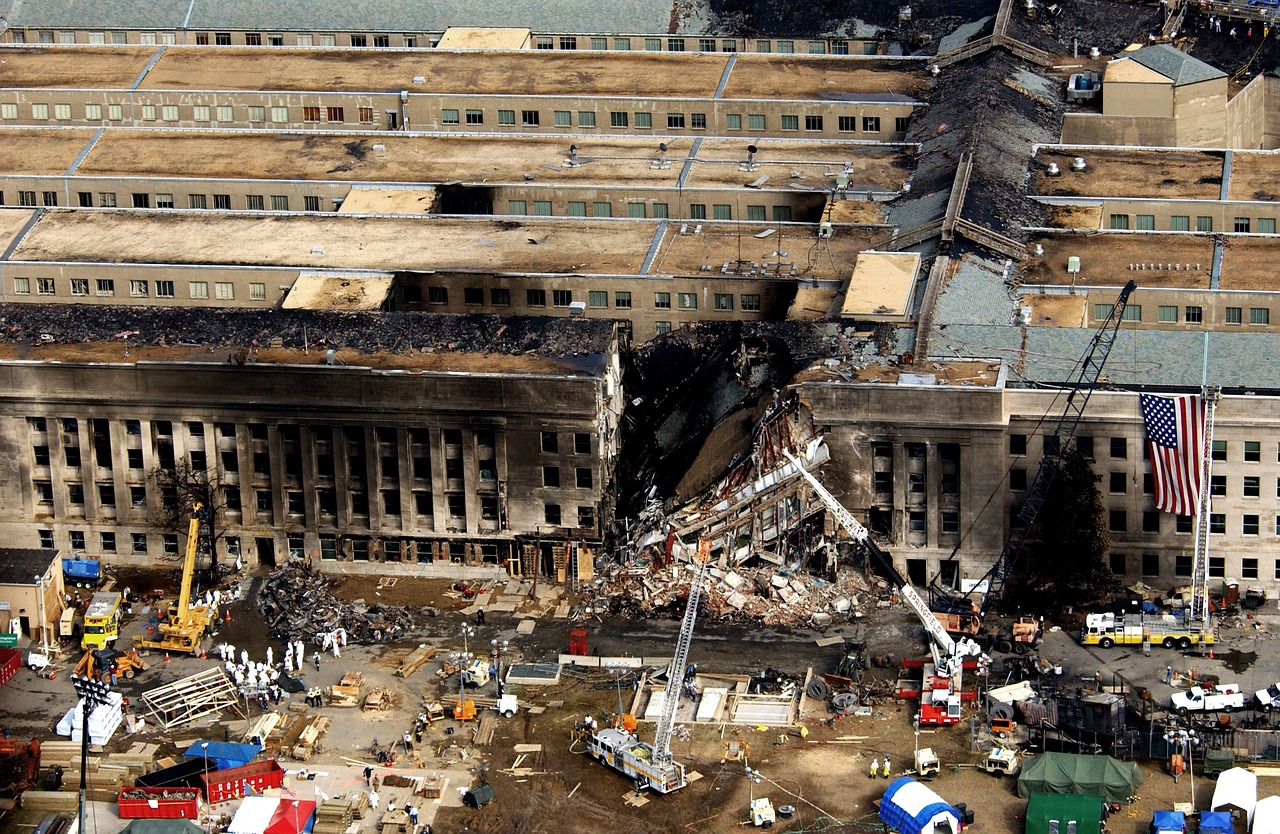[함께 보면 좋은 포스트]
윈도우 11을 사용하는 사용자라면 복구 USB의 중요성을 잘 알고 계실 겁니다. 시스템에 문제가 생기거나, 업데이트 후 오류가 발생할 때, 복구 USB는 귀중한 구세주 역할을 해줍니다. 이 USB 드라이브를 통해 손쉽게 운영 체제를 복원하거나 초기화할 수 있어 데이터 손실을 최소화할 수 있습니다. 이번 포스팅에서는 윈도우 11 복구 USB를 만드는 방법과 그 활용법에 대해 알아보겠습니다. 정확하게 알려드릴게요!
윈도우 11 복구 USB 만들기
필요한 준비물
윈도우 11 복구 USB를 만들기 위해서는 몇 가지 준비물이 필요합니다. 먼저, 최소 8GB 이상의 용량을 가진 USB 드라이브가 필요합니다. 이 USB 드라이브는 모든 데이터가 삭제되므로, 중요한 파일이 있다면 미리 백업해 두는 것이 좋습니다. 또한, 윈도우 11 설치 미디어를 다운로드할 수 있는 인터넷 연결이 필요합니다.
복구 USB 만들기 단계
복구 USB를 만드는 과정은 간단합니다. 먼저, 마이크로소프트의 공식 웹사이트에서 ‘미디어 생성 도구’를 다운로드합니다. 다운로드 후 실행하면, ‘다른 PC용 설치 미디어 만들기’ 옵션을 선택하고, 언어와 버전을 설정한 후 USB 드라이브를 선택하여 복구 미디어를 생성하면 됩니다. 이 과정은 몇 분 정도 소요될 수 있습니다.
복구 USB의 저장 위치
복구 USB는 안전한 장소에 보관하는 것이 중요합니다. 사용하지 않을 때는 먼지나 물로부터 보호할 수 있는 케이스에 넣어 보관하는 것이 좋습니다. 또한, 주기적으로 복구 USB의 상태를 점검하고 필요한 경우 다시 만들어 두는 것도 좋은 방법입니다.
복구 USB 활용법
시스템 복원하기
윈도우 11에서 문제가 발생했을 때 복구 USB를 사용하여 시스템을 복원할 수 있습니다. 컴퓨터를 재부팅한 후 BIOS 설정에 들어가서 부팅 순서를 변경하여 USB 드라이브에서 부팅하도록 설정합니다. 이후 화면의 안내에 따라 시스템 복원을 진행하면 됩니다.
초기화 및 재설치
복구 USB는 운영 체제를 초기화하거나 재설치하는 데에도 유용합니다. 초기화를 선택하면 개인 파일은 유지하면서 시스템을 새롭게 설정할 수 있으며, 재설치를 선택하면 모든 데이터를 삭제하고 깨끗한 상태로 운영 체제를 설치할 수 있습니다.
문제 해결 도구 사용하기
복구 USB에는 다양한 문제 해결 도구가 포함되어 있습니다. 예를 들어, ‘시스템 복원’, ‘명령 프롬프트’, ‘시스템 이미지 복원’ 등의 옵션이 있어 사용자가 원하는 방식으로 문제를 해결할 수 있도록 돕습니다.
윈도우 11 복구 환경 접근하기
부팅 시 접근 방법
컴퓨터가 부팅되는 동안 특정 키(대개 F8 또는 F12)를 눌러서 부팅 메뉴에 접근할 수 있습니다. 여기서 복구 USB를 선택하면 윈도우 11 복구 환경으로 진입하게 됩니다.
설정 메뉴에서 접근하기
윈도우 11에서는 설정 메뉴에서도 복구 환경에 접근할 수 있습니다. ‘설정’ > ‘업데이트 및 보안’ > ‘복구’ 메뉴로 이동하여 ‘고급 시작 옵션’에서 ‘지금 다시 시작’ 버튼을 클릭하면 됩니다.
문제 발생 시 자동 진입 기능 활용하기
운영 체제가 정상적으로 부팅되지 않을 경우 자동으로 복구 환경으로 진입하는 기능이 활성화되어 있습니다. 이 경우에는 별도의 조작 없이도 문제 해결 도구에 접근할 수 있어 매우 편리합니다.
| 방법 종류 | 세부 내용 | 효과성 |
|---|---|---|
| 미디어 생성 도구 사용하기 | 마이크로소프트의 공식 웹사이트에서 미디어 생성 도구를 다운로드하여 윈도우 11 설치 미디어를 만들고 이를 통해 복구 USB 제작. | 신속하게 윈도우 11의 최신 버전으로 업데이트된 안정적인 복구 환경 제공. |
| USB 드라이브 포맷 및 준비하기 | USB 드라이브는 반드시 NTFS 또는 FAT32 형식으로 포맷해야 하며, 데이터 손실 방지를 위해 중요한 파일은 백업해야 함. | 안정적인 데이터 전송과 호환성 확보로 인해 오류 발생 가능성 감소. |
| 문제 해결 도구 활용하기 | 복구 환경 내 다양한 문제 해결 도구(예: 시스템 이미지 복원, 명령 프롬프트 등)를 통해 사용자 맞춤형 문제 해결 가능. | 사용자가 직접 문제를 진단하고 해결함으로써 시간과 비용 절감 효과. |
데이터 손실 방지 방법
정기적인 백업 수행하기
데이터 손실을 방지하기 위해서는 정기적으로 데이터를 백업하는 것이 중요합니다. 클라우드 서비스나 외장 하드를 이용해 중요한 파일들을 주기적으로 저장해 두면 좋습니다.
안전 모드 활용하기
운영 체제에 문제가 생겼을 때 안전 모드로 부팅하여 최소한의 프로그램만 실행하도록 할 수 있습니다. 이를 통해 불필요한 프로그램이나 드라이버로 인한 문제를 쉽게 파악하고 수정할 수 있습니다.
바이러스 검사 및 예방 조치 취하기
바이러스나 악성 소프트웨어가 시스템에 침투하지 않도록 항상 최신 안티바이러스 프로그램을 유지하고 정기적으로 검사를 실시해야 합니다. 이는 데이터 손실뿐만 아니라 시스템 안정성을 높이는 데에도 큰 도움이 됩니다.
자주 묻는 질문들 (FAQ)
복구 USB는 얼마나 자주 업데이트해야 하나요?
운영 체제 업데이트 후 새로운 기능이나 패치를 반영하려면 정기적으로 새로운 버전의 복구 USB를 만드는 것이 좋습니다.
복구 USB 없이 시스템 초기화가 가능한가요?
가능하지만, 이 경우에는 운영 체제가 정상적으로 작동해야 하며, 많은 경우 데이터 손실 위험이 높아질 수 있으므로 권장하지 않습니다.
복구 과정 중 데이터 손실이 발생하나요?
초기화나 재설치를 선택할 경우 모든 데이터가 삭제될 수 있으므로 반드시 사전에 백업해 두어야 합니다.
마무리하며 살펴본 것들
윈도우 11 복구 USB를 만드는 과정은 간단하지만, 시스템 복원 및 초기화와 같은 중요한 작업을 수행하기 위해 필수적입니다. USB 드라이브를 안전하게 보관하고 주기적으로 업데이트하는 것이 중요하며, 데이터 손실 방지를 위한 정기적인 백업이 필요합니다. 이를 통해 시스템의 안정성을 높이고 예기치 않은 문제에 대비할 수 있습니다.
알아두면 유익한 팁들
1. 복구 USB를 만들 때는 반드시 최신 버전의 미디어 생성 도구를 사용하는 것이 좋습니다.
2. USB 드라이브 포맷 시 NTFS 형식을 사용하면 대용량 파일 전송에 유리합니다.
3. 복구 환경에서 제공하는 문제 해결 도구들을 미리 숙지해 두면 위기 상황에서 빠르게 대응할 수 있습니다.
4. 안전 모드로 부팅하면 원인 불명의 문제를 쉽게 진단할 수 있습니다.
5. 클라우드 백업 서비스를 이용하면 데이터 접근성이 향상되고 추가적인 안전성을 확보할 수 있습니다.
주요 포인트 모아보기
윈도우 11 복구 USB는 시스템 문제 발생 시 중요한 역할을 합니다. 이를 통해 사용자들은 쉽게 시스템을 복원하거나 초기화할 수 있으며, 다양한 문제 해결 도구를 활용하여 효과적으로 문제를 진단하고 해결할 수 있습니다. 따라서 정기적인 백업과 USB 업데이트가 필수적입니다.
자주 묻는 질문 (FAQ) 📖
Q: 윈도우 11 복구 USB는 어떻게 만들 수 있나요?
A: 윈도우 11 복구 USB를 만들기 위해서는 ‘Windows Media Creation Tool’을 다운로드하여 실행한 후, ‘USB 플래시 드라이브’를 선택하고 안내에 따라 필요한 파일을 다운로드하고 USB에 복사하면 됩니다.
Q: 복구 USB를 사용해 시스템을 복구하는 방법은 무엇인가요?
A: 복구 USB를 사용하여 시스템을 복구하려면 USB를 컴퓨터에 연결한 후, 컴퓨터를 재부팅하고 BIOS 또는 UEFI 설정에서 부팅 순서를 변경하여 USB로 부팅합니다. 이후 화면의 지시에 따라 복구 옵션을 선택하면 됩니다.
Q: 복구 USB를 만들 때 필요한 최소 용량은 얼마인가요?
A: 윈도우 11 복구 USB를 만들기 위해서는 최소 8GB 이상의 USB 드라이브가 필요합니다. 하지만 여유 공간이 더 많으면 좋습니다.
Q: 복구 USB는 어떤 경우에 사용해야 하나요?
A: 복구 USB는 시스템이 정상적으로 부팅되지 않거나 오류가 발생했을 때, 또는 원래의 상태로 시스템을 초기화하고 싶을 때 사용합니다.
Q: 복구 USB에 저장된 데이터는 안전한가요?
A: 복구 USB에 저장된 데이터는 일반적으로 안전하지만, 중요한 데이터는 별도로 백업해 두는 것이 좋습니다. 또한, 복구 작업 중에는 해당 USB의 모든 데이터가 삭제될 수 있으므로 주의해야 합니다.
[연관 포스트 몰아보기]